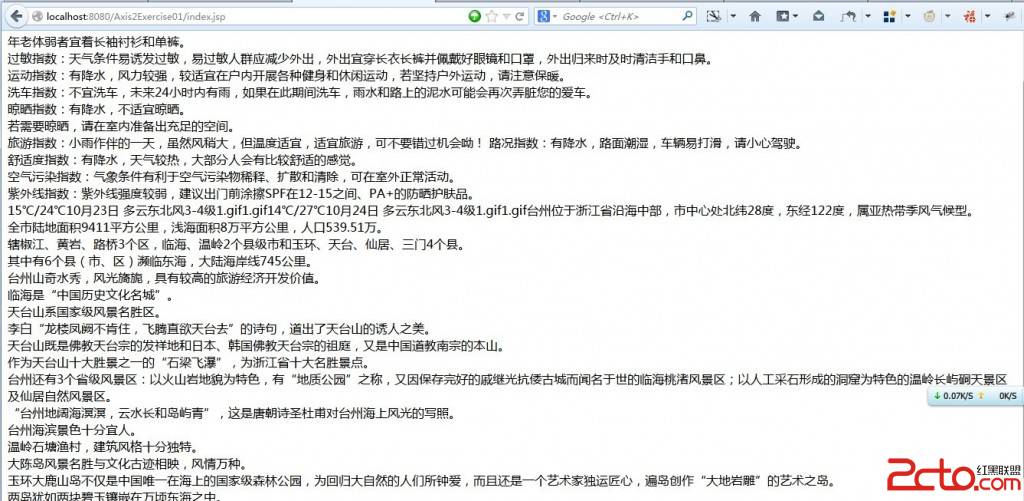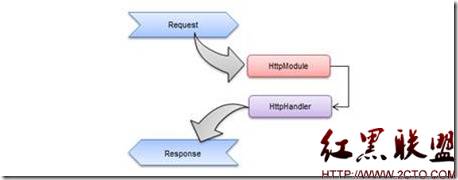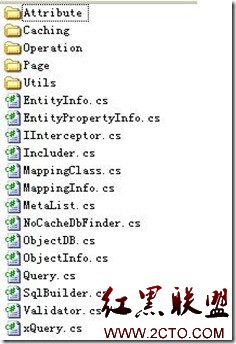微软ASP.NET站点部署指南(7):生产环境部署
1. 综述
现在,程序也已经在本机IIS部署了,也测试了,该到发布到互联网上的时候了。本章节你将创建一个虚拟主机账户,然后将程序发布到该生产环境。
提醒:如果根据本章节所做的操作出现错误信息或一些功能不正常的话,请务必check Troubleshooting页面。
2. 选择主机提供商
对于Contoso University程序和本系列教程,你需要选择一个支持ASP.NET 4和Web Deploy的虚拟主机。我们选择了一个主机提供商一般来展示一个完整的部署体验过程。由于每个不同的提供商提供不同的功能和部署流程,不过本教程的部署流程基本上涵盖了所有的步骤。本教程使用的提供商是Cytanium.com,使用它不代表认可以及推荐它。
如果你准备选择提供商了,你可以根据微软站点的提供商列表来比较各自支持的功能和价格。
3. 创建账户
在提供商那里创建一个账户,如果以及支持完整版的的话,我们在这个章节也不需要用到。但是后面的章节会讲到如何数据迁移至完整版的SQL Server上。
本教程,不需要你注册新的域名,你可以直接用现有的域名,也可以用提供商提供的临时URL地址来访问。
账户创建以后,通常你会收到一封欢迎邮件,里面包含了所有需要部署和管理站点的信息。不同的提供商发的邮件内容是不一样的,但是大概都是类似的。Cytanium发送的邮件一般包括如下信息:
-
控制面板的URL地址,通过这个地址可以管理站点的配置信息。账户和密码也包含在里面(以后修改过了,不用尝试登陆啦)。

-
默认的.NET Framework版本以及如何修改版本信息。大部分虚拟主机站点提供的都是2.0版(支持2.0/3.0/3.5的程序),但Contoso University是基于.NET Framework 4的程序,所以需要稍后修改这个设置。

-
网站临时URL地址,创建的时候输入了以及存在的域名(contosouniversity.com)。因此,临时地址是:http://contosouniversity.com.vserver01.cytaniu.com。

-
如何建立数据库和设置连接字符串的一些信息:

-
部署程序需要的工具和设置信息(也提到了WebMatrix方面的信息,此处忽略)。

4. 设置.Net Framework版本
Cytanium欢迎邮件里有一个可以更改.NET Framework版本的连接,该页面介绍了如何通过Cytanium控制面板来设置。其它的提供商的控制面板也许是不一样的,可能用其它的方式去操作。
访问控制面板地址,输入用户名和密码以后,将看到如下页面:

在Hosting Spaces框里,移动鼠标上去能看到2个连接,选择Web Sites。

在Web Sites框里,点击contosouniversity.com(创建账户时输入的名字)。

在Web Site Properties框里,选择Extensions选项卡:

将ASP.NET从2.0 Integrated Pipeline修改才4.0 (Integrated Pipeline),然后点击更新Update。
5. 发布程序到虚拟主机
修改当前的build配置为Release,你可以从工具栏选择(如下图),或者从编译(Build)菜单里的配置管理器(Configuration Manager)里选择。

Solution Explorer里,右键ContosoUniversity项目,选择发布(Publish),弹出Publish Web对话框,里面显示的是Test profile,因为目前为止你只创建了这个。
在Publish profile框里,选择新建new:

输入新名称"Production"
在Service URL里输入提供商欢迎邮件里提供的地址
在Site/application里输入提供商欢迎邮件里提供的名称
选择 Mark as IIS application on destination.
确保选择上Leave extra files on destination (do not delete),如果不选择这个Web Deploy将会删除目标站点上有而解决方案里没有的文件,第一次部署没有影响,但是以后的升级部署可就惨了,选上它只是避免这些问题。例如,它会删除生产环境Elmah文件夹的日志文件(你解决方案里没有)。
选择Allow untrusted certificate.
输入提供商提供的认证账户信息
选择Save password以便不用每次都输入密码

点击发布(Publish)
这样程序就发布到虚拟主机上了,Output 窗口会显示发布结果。

6. 设置Elmah目录权限
还记得上个章节Elma
补充:Web开发 , ASP.Net ,